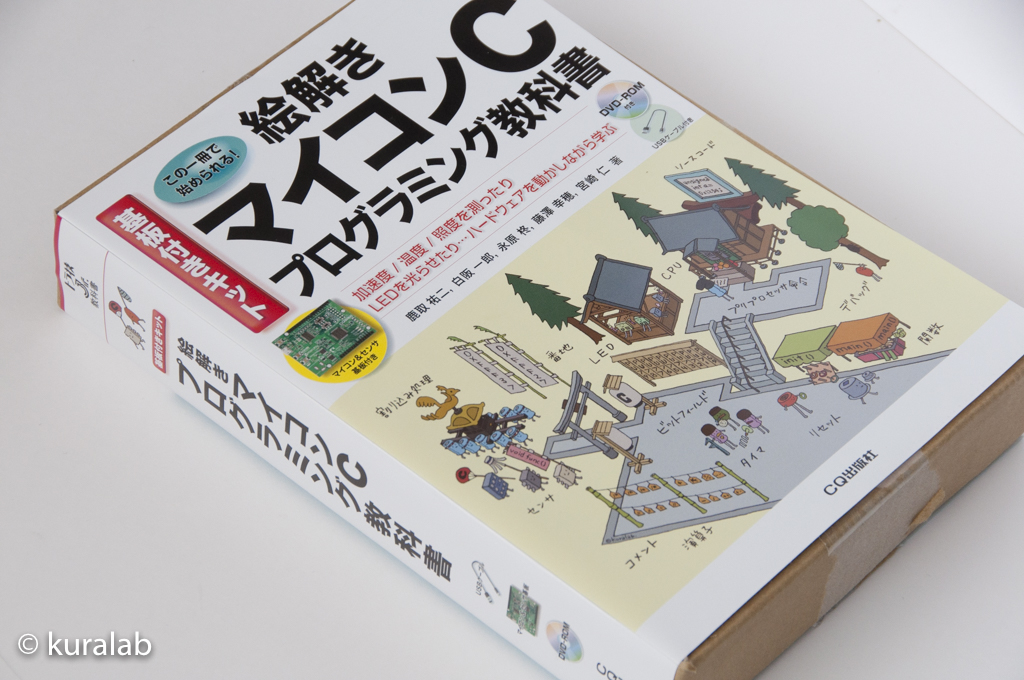(誉v誉)kuralab.のキャラクターが「トラ技Jr.絵解きCプログラミング教科書」(CQ出版) のカバーになったよ!
2018年3月19日に発売された、トラ技ジュニア教科書「絵解きマイコンCプログラミング教科書」基板付きキットのカバーにkuralabのキャラクターを使っていただきました!
この本は、ソフトウェアととハードウェアをつなぐ代表的な言語であるC言語を初歩から学ぶための教科書で、特にこの基板つきキットでは、プログラミング学習用に開発されたボード「C-First」を使って、C言語でハードウェアを動かす基礎を体験することが出来ます。
↓ 関連リンク
CQ出版書籍・雑誌総合案内「絵解きマイコンCプログラミング教科書」
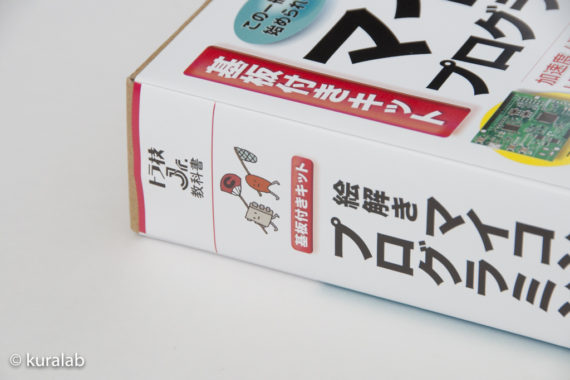

背と扉にもさりげなく入れてもらってます。
で、こちらが今回のキットに付属している基板「C-First」!

さっそくプログラムをインストールして、USBで接続して実行!
あれ?繋がらない…
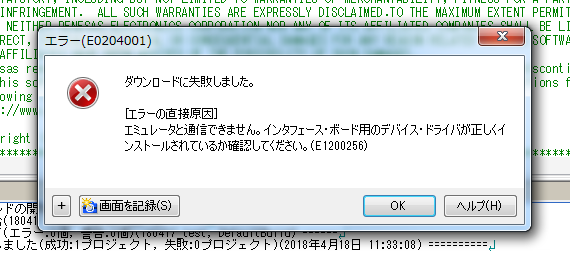
1. デバイスマネージャをチェック
デバイスマネージャを開き、ポートに「不明なデバイス」と表示されていたら、右クリックで「ドライバを更新」してください。
デバイスマネージャは、Windowsのシステムのプロパティから見ることが出来ます。
ドライバは、付属のDVDに入っています。32ビット用と64ビット用が用意されているので、お使いのPCにあったドライバを選んで更新してください。
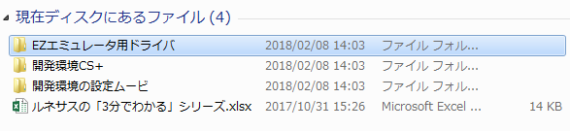
ポートに「Renesas Virtual UART(COM3)」が表示されたら接続完了です!
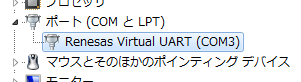
アレ…でもエラーが消えない…
2. デバッカ/仮想COM切替えスイッチをチェック
C-First基板にある2つのスライドスイッチ(SW3,SW4)が初期状態でVCOM側になっています。
デバッグ時はこれをOCD側にしなければいけません。
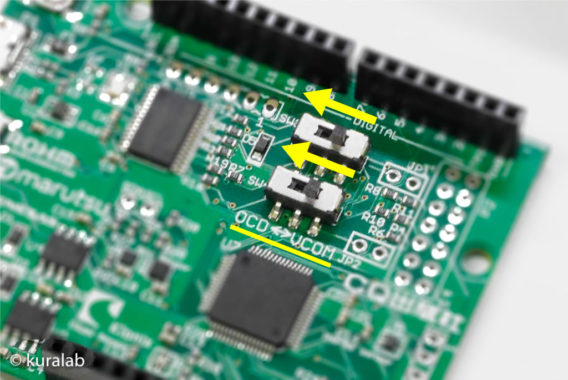
3. デバッグツールの設定確認
CS+のプロジェクトツリー(左ウィンドウ)にあるデバッグツールの設定が「RL78 EZ Emulator」になっているかどうかを確認してください。
接続成功!スイッチを押すとLEDが点灯するようになりました!

ようやく準備が整いました〜。がんばって勉強しようと思います。